
Innehållsförteckning:
- Författare John Day [email protected].
- Public 2024-01-30 12:47.
- Senast ändrad 2025-01-23 15:11.

Detta är ett snyggt nätstativ för bärbara datorer med usb -fläktar. Jag kombinerade några av mina idéer med följande instruerbara https://www.instructables.com/id/Simple-Metallic-Laptops-Stand/Stativet är konstruerat med den metod som nämns i föregående handledning. Verktyg och tillbehör: 1) Staples mesh dokumenthållare ($ 8, häftklamrar) 2) Seal-All kontaktlim ($ 3, Ace Hardware) 3) Två Antec LED 120 mm PC-fläktar ($ 5 varje på rea, Fry's) 5) ALL USB-kabel som du inte behöver så länge som den har kontakten intakt ($ 0- $ 5) 4) Lödkolv och lödtillbehör
Steg 1: Förbered dokumenthållaren

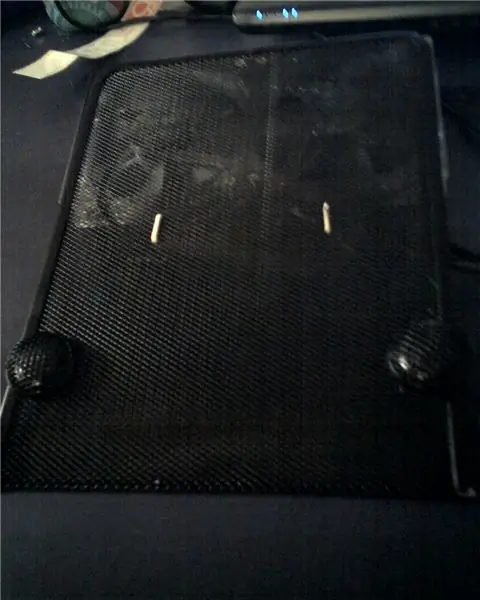
Detta är rakt fram.
Dokumenthållaren för häftklamrar ser ut som ett "Z" från sidan. Det finns två långsidor och en kortare sida. Böj de två längsta sidorna så att de överlappar varandra. I stort sett kommer det bara att se ut som en "7" när du har gjort det här. Det kommer att finnas en långsida (de två långsidorna kollapsade till en) och den ursprungliga kortsidan. Hållaren levereras också med två halvklotsliknande magneter som ursprungligen användes för att hålla dokumentet på plats. Vi kommer att använda dessa som proppar för att placera din bärbara dator. Jag limmade de två magneterna på kanten av dokumenthållaren med Seal-All kontaktlim. Lägg ett lager lim på hållaren och på undersidan av magneterna. Låt dem stå separat i 10 minuter och lägg sedan ihop dem med tillräckligt tryck. Dessa kommer att hindra din bärbara dator från att glida ner.
Steg 2: Förbered och montera fläktarna



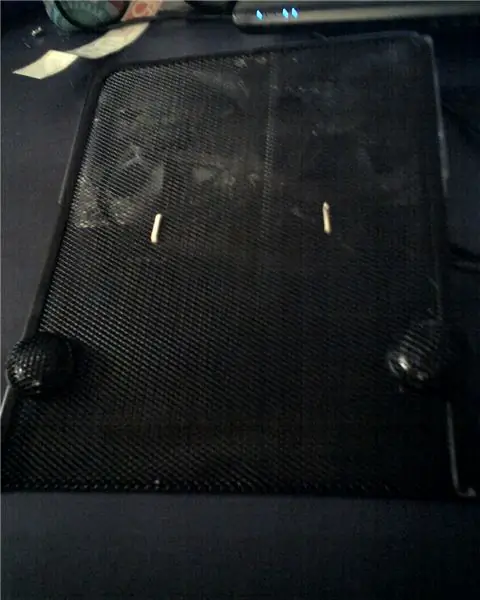
Fläktarna levereras med 4 skruvar vardera. Nyckeln är att placera fläktarna på botten av näthållaren med monteringshålen precis under nätet. Jag använde en liten sax och klippte nog av nätet för att skruva in fläktarna. Skruvarna är från toppen av nätet och skruvas ner till fläkten. Mina fans har ett Antec -klistermärke på ena sidan. Förmodligen kommer dekalsidan att suga in luft och blåsa ut luft på sidan utan klistermärken. Mina klistermärken vetter mot den bärbara datorn. Jag såg faktiskt temperaturskillnader, och det här är det bästa formatet. Nu kommer fläktarna med en vanlig 4-polig strömkontakt/jack. Denna kontakt är både hona och hane så att du kan kedja flera fläktar tillsammans. Varje fläkt kommer med en av dessa. Här är min inställning: Man fläkt 2 / Kvinnlig fläkt 2 <== plug in === hane från fläkt 1 / kvinnlig fläkt 1 <------- lödning från detta ändamål Nu på kvinnlig fläkt 1 ser du en svart och röd tråd, och fyra metallterminaler sticker ut. Den röda tråden kommer att vara i linje med en terminal och svart med en annan terminal. De andra två används inte. Jag klippte en del av plasten för att avslöja terminalerna helt. Klipp av USB -kabeln och avslöja några av trådarna inuti. Ta bort lite av de röda och svarta ledningarna. Löd den RÖDA WIRE från USB -kabeln till terminalen som är kopplad till den RÖDA WIRE. Samma med svart. Det är det. Var gjort. Anslut USB -kabeln till din dator för att testa om fläktarna slås på. Strömmen går från USB till lödpunkterna till fläkten 1 sedan fläkten 2.
Steg 3: Rensa upp och njut



Jag använde metallband för att bunta ihop alla trådar snyggt.
Njut av det bärbara stativet! Detta har överlägsna kylmöjligheter. Jag använde en programvara som mätte cpu -temperaturen, och det här stället är 20 grader kallare än att lämna det på bordet vid 100% cpu -användning. Det här är också 10 grader svalare än min andra $ 20 Antec laptopkylare.
Rekommenderad:
Laptop Bubble Stand: 8 steg (med bilder)

Laptop Bubble Stand: Alla gör alltid bärbara stativ som, om än funktionella, är ganska hemska att titta på. Detta blir mindre än idealiskt när du tänker på att vanligtvis när den bärbara datorn inte står på stativet måste du titta på den. Jag ville fixa det här problemet
$ 3 & 3 Steps Laptop Stand (med läsglasögon och pennfack): 5 steg

$ 3 & 3 Steps Laptop Stand (med läsglasögon och pennfack): Detta $ 3 & 3 -stegs bärbart stativ kan göras inom 5 minuter. Den är mycket stark, lätt och kan vikas med överallt
Justerbart Vesa Arm Laptop Stand: 6 steg (med bilder)

Justerbart Vesa Arm Laptop Stand: Detta är tisdagens utgåva av 5 ibles på 5 dagars burmatch (som cailtinsdad uttryckte det) .Idag har vi ett projekt som jag har arbetat med ett tag (några av er kanske har sett det lura i bakgrunden) Fram till nyligen hade jag använt min K'ne
Wave Laptop Stand (gör 3D -former i Illustrator): 8 steg (med bilder)

Wave Laptop Stand (Making 3D Shapes in Illustrator): Jag ville ha ett trevligare bärbart stativ. Jag ville göra något med en vacker, organisk form. Och jag arbetar på Instructables, så jag har tillgång till en fantastisk Epilog laserskärare. Formen som du ser på bilderna nedan är resultatet. Jag är ganska nöjd
Justerbart X-legged Laptop Stand: 7 steg (med bilder)

Justerbart X-legged Laptop Stand: Det finns många typer av Laptop Stand och Indtructables har ett mycket rikt avsnitt om dem. Anledningen är enkel för mig: med en bärbar dator och en wifi -anslutning hemma kan ingen motstå frestelsen att ha din del av roligt och/eller arbete lätt
